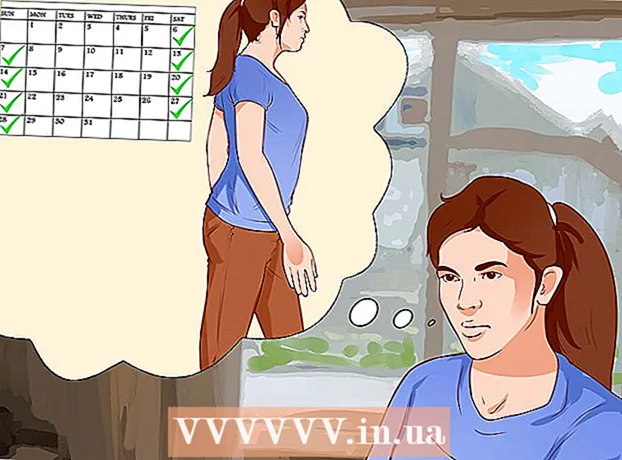Kirjoittaja:
Peter Berry
Luomispäivä:
18 Heinäkuu 2021
Päivityspäivä:
1 Heinäkuu 2024

Sisältö
Erillisten tilien käyttämisestä iTunesille kaikki Apple-palvelut pyörivät tällä hetkellä kunkin Apple ID: n ympärillä. Apple ID -tilin luominen on samanlainen kuin edelliset vaiheet iTunes-tilin luomisessa, vain eri nimillä. Katso alla olevasta vaiheesta 1 ohjeet Apple ID -tilin luomiseen tietokoneelle tai iOS-laitteelle.
Askeleet
Tapa 1/3: Tietokoneella
Avaa iTunes. Voit luoda Apple ID: n suoraan iTunes-sovelluksessa. Koska Apple ei enää käytä erillistä iTunes-tiliä, käyttäjien on luotava Apple ID ja kirjauduttava sisään kaikilla yksittäisillä Apple-laitteillaan.

Napsauta Store-valikkoa. Valitse valikosta "Luo Apple ID". Sinun on ensin luettava ja hyväksyttävä käyttöehdot, ennen kuin voit jatkaa.
Täytä lomake. Kun olet hyväksynyt ehdot, sinut ohjataan lomakkeelle täyttämään tilitiedot. Sinun on annettava voimassa oleva sähköpostiosoite, salasana, turvakysymys ja syntymäaika.
- Jos et halua vastaanottaa uutisia Applelta, voit poistaa valintaruudun lomakkeen alaosasta.
- Huomaa: antamasi sähköpostiosoitteen on oltava kelvollinen, muuten tiliä ei aktivoida.

Täytä maksutiedot. Sinun on annettava voimassa olevat luottokorttitiedot, jos haluat tehdä maksutapahtuman iTunesissa. Vaikka et halua yhdistää luottokorttiasi tiliisi, käytettävissä on oltava maksutapa. Sen jälkeen voimme silti poistaa luottokorttitiedot tai soveltaa tämän artikkelin lopussa mainittua menetelmää.
Vahvista tilisi. Kun olet täyttänyt lomakkeen, Apple lähettää vahvistussähköpostin annettuun osoitteeseen. Tämä sähköposti sisältää linkin "Vahvista nyt", jolla on tilin aktivointivaikutus. Sähköpostin saapuminen voi kestää muutaman minuutin.- Kirjoita sähköpostiosoitteesi ja salasanasi juuri nyt olevaan lomakkeeseen tarkistussivulla, joka avautuu napsauttamalla linkkiä. Tämä sähköpostiosoite on uusi Apple ID -tili, jota sinun on käytettävä joka kerta, kun kirjaudut sisään.
Tapa 2/3: iPhone, iPad tai iPod Touch
Avaa Asetukset-sovellus. Tämä sovellus sijaitsee yleensä aloitusnäytössä. Selaa alaspäin ja napauta "iTunes & App Stores" -vaihtoehtoa.
Varmista, että olet kirjautunut ulos. Jos laite on kirjautuneena olemassa olevalla Apple ID: llä, sinun on kirjauduttava ulos uuden tilin luomiseksi. Jatka napauttamalla Apple ID: täsi ja valitsemalla "Kirjaudu ulos".
Napsauta "Luo uusi Apple ID". Tilin luominen alkaa.
Valitse maasi. Ennen kuin aloitat, sinun on valittava maa, jossa tiliä käytetään. Jos matkustat paljon, sinun tulisi valita asuinpaikkasi. Lue ja hyväksy käyttöehdot ennen jatkamista.
Täytä tilin luomislomake. Sinun on annettava voimassa oleva sähköpostiosoite, salasana, turvakysymys ja syntymäaika.
Täytä maksutiedot. Sinun on annettava voimassa olevat luottokorttitiedot, jos haluat tehdä maksutapahtuman iTunesissa. Vaikka et halua yhdistää luottokorttiasi tiliisi, käytettävissä on oltava maksutapa. Sen jälkeen voimme silti poistaa luottokorttitiedot tai soveltaa tämän artikkelin lopussa mainittua menetelmää.
Vahvista tilisi. Kun olet täyttänyt lomakkeen, Apple lähettää vahvistussähköpostin annettuun osoitteeseen. Tämä sähköposti sisältää linkin "Vahvista nyt", jolla on tilin aktivointivaikutus. Sähköpostin saapuminen voi kestää muutaman minuutin.
- Kirjoita sähköpostiosoitteesi ja salasanasi juuri nyt olevaan lomakkeeseen tarkistussivulla, joka avautuu napsauttamalla linkkiä. Tämä sähköpostiosoite on uusi Apple ID -tili, jota sinun on käytettävä joka kerta, kun kirjaudut sisään.
Tapa 3/3: Luo Apple ID ilman luottokorttia
Avaa App Store tietokoneellasi tai iOS-laitteellasi. Meidän on ensin ladattava ja asennettava ilmainen sovellus, ennen kuin voimme luoda tilin ilman luottokorttitietoja.
Löydä ilmainen sovellus. Voit valita minkä tahansa sovelluksen ilmaiseksi. Yritä löytää tarvittava sovellus, jonka sinun on ensin ladattava. Jos et, lataa vain kaikki sovellukset ja poista ne, kun se on valmis.
Asenna sovelluksia. Napauta "Ilmainen" -painiketta sovelluksen myymäläsivun yläosassa, ja sinua pyydetään kirjautumaan sisään Apple ID: hen.
Napsauta tai napsauta "Luo Apple ID". Kun sinua kehotetaan kirjautumaan sisään tilillesi, valitse Luo uusi. Tilin luominen alkaa.
Täytä lomake. Sinun on ensin hyväksyttävä käyttöehdot, jolloin tilin luomislomake tulee näkyviin. Tutustu yllä oleviin menetelmiin oppiaksesi täyttämään tämä lomake.
Valitse "Ei mitään" maksuvaihtoehdoksi. Maksutapa-osiossa on vaihtoehto "Ei mitään". Tämä on ainoa tapa luoda Apple ID ilman luottokorttitietojen toimittamista tyhjästä.
- Sinun on ehkä vieritettävä alaspäin iPhonessa tai iPod Touchissa tämän menetelmän löytämiseksi.
Viimeistele tilin luominen. Kun olet täyttänyt lomakkeen, vahvistussähköposti lähetetään lomakkeessa olevaan osoitteeseen. Sinun on seurattava sähköpostissa olevaa linkkiä prosessin loppuun saattamiseksi. mainos